منوی سایت
جدیدترین دانلودها
- نرم افزار ساخت استوری حرفه ای (برای اندروید) - StoryArt 3.9.1 Android
- بازی قهرمانان قدرت و جادو (برای کامپیوتر) - Might and Magic Heroes VII PC Game
- دفترچه راهنمای خودرو MVM X55
- دفترچه راهنمای خودرو ون وانا
- نرم افزار نمایش آب و هوا روی والپیپر (برای اندروید) - Transparent Clock and Weather 7.00.12 Android
- نرمافزار ویرایش عکس (برای اندروید) - PicsArt Photo Studio 24.7.5 Android
- نرم افزار پخش فیلم و موسیقی، کا ام پلیر (برای ویندوز) - KMPlayer 4.2.3.11 + 2024.4.25.13 x64 Windows
- مرورگر گوگل کروم (برای ویندوز) - Google Chrome 124.0.6367.92 Windows
- نرم افزار کنترل کامپیوتر ها از راه دور (برای ویندوز) - AnyDesk 8.0.10.0 Windows
- نرم افزار نقشه گوگل (برای اندروید) - Google Maps 11.125.0102 Android
کیبورد اندروید
تازه های این بخش :
آموزش استفاده از تایپ صوتی فارسی و انگلیسی گوگل در اندروید

کیبورد رسمی گوگل، یعنی Gboard، یکی از بهترین کیبورد های اندروید است و قابلیت های بی شماری در دل خود جای داده است. یکی از قابلیت های بسیار کاربردی و مفید این کیبورد، تایپ صوتی است. در این مطلب از سرزمین دانلود به نحوه استفاده از تایپ صوتی کیبورد Gboard در گوشی های اندرویدی می پردازیم. با ما همراه باشید.
نصب کیبورد Gboard
ابتدا اپلیکیشن Gboard را دانلود کرده و در گوشی خود نصب کنید.
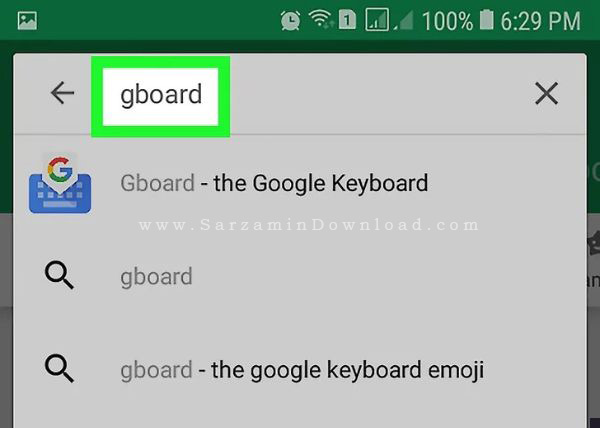
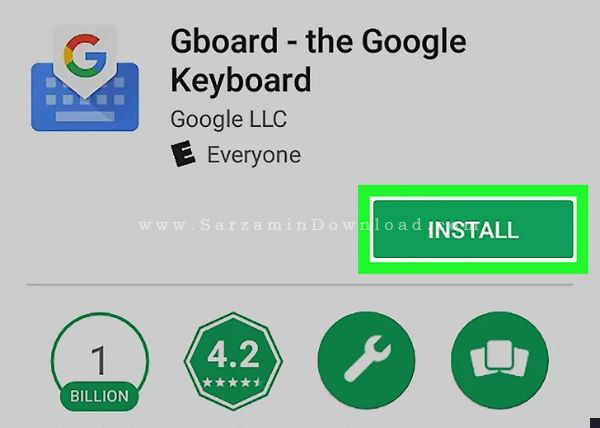

برنامه Gboard را اجرا کرده و گزینه Enable in Settings را لمس کنید.

ضامن Gboard را روشن کنید.

نهیاتا OK را لمس کنید.

اکنون دکمه ی Select Input Method را لمس کنید.

در بخش جدیدی که باز می شود Gboard را انتخاب کنید.
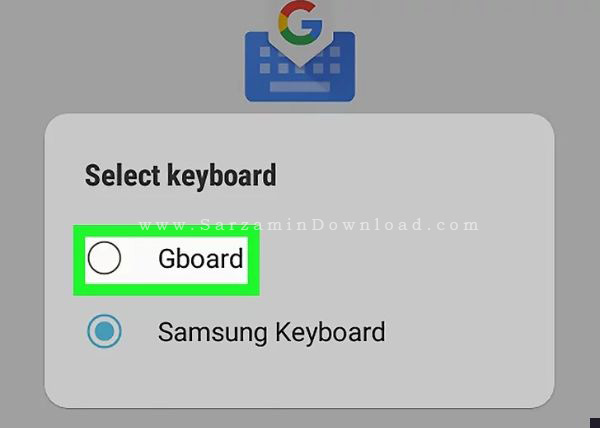
اکنون Set Permissions را لمس کنید.
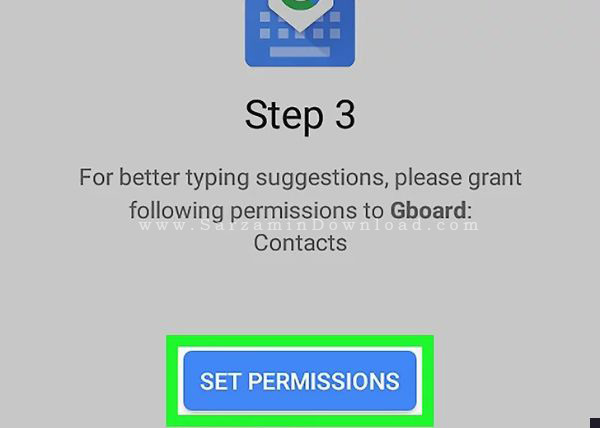
گزینه Allow را انتخاب کنید.
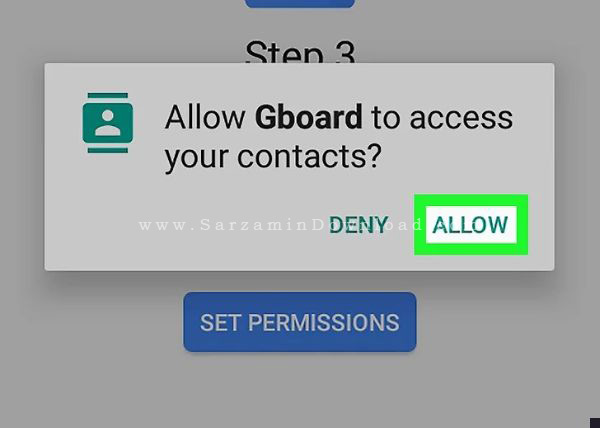
نهایتا Done را لمس کنید.
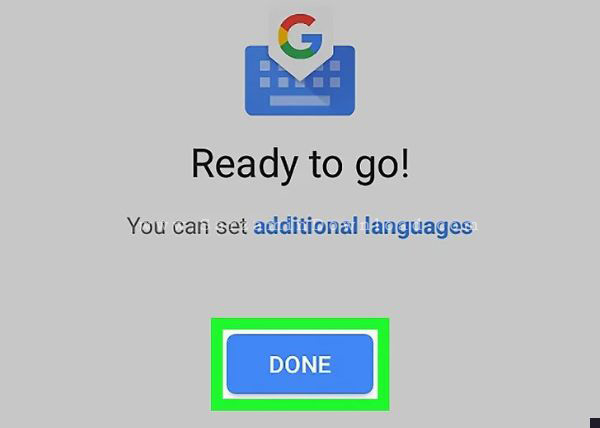
فعال کردن تایپ صوتی
هم اکنون وارد تنظیمات گوشی خود شوید و سپس به مسیر System > Languages & Input بروید. در اینجا گزینه ی Virtual Keyboard را انتخاب کنید. از بین گزینه هایی که ظاهر می شوند Google Voice Typing را انتخاب کنید.

در این بخش Languages را لمس کنید و سپس زبان های مورد نظر که می خواهید تایپ صوتی برای آنها فعال باشد را انتخاب کنید. همچنین در بخش Offline Speech Recognition می توانید زبان های مورد نظر که می خواهید تایپ صوتی آفلاین برای آنها فعال باشد را انتخاب کنید.
اکنون که تایپ صوتی را فعال کرده اید، یک کادر تایپ کردن باز کنید.
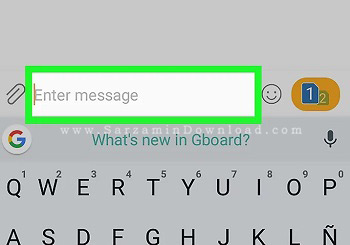
اکنون آیکن میکروفون را لمس کنید تا تایپ صوتی فعال شود.
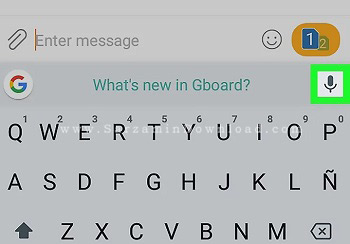
شروع کنید به گفتن متن مورد نظر خود.
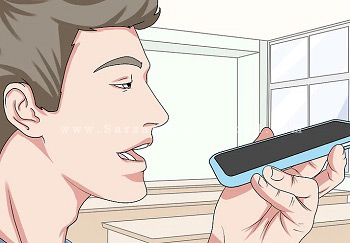
پس از اتمام حرف هایتان میکروفون را لمس کنید. زمانی که میکروفون قرمزرنگ باشد، یعنی در حال گوش دادن به شما است.

تایپ صوتی فارسی در اندروید
به منظور فعال سازی تایپ صوتی فارسی در گوشی تان ابتدا وارد تنظیمات شده و سپس به بخش Language & Keyboard بروید.
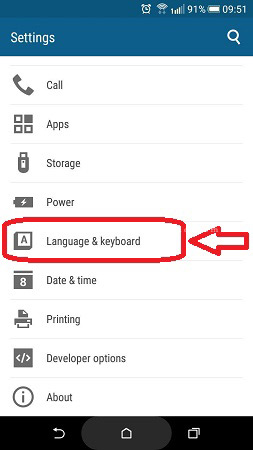
Google Voice Typing را لمس کنید.
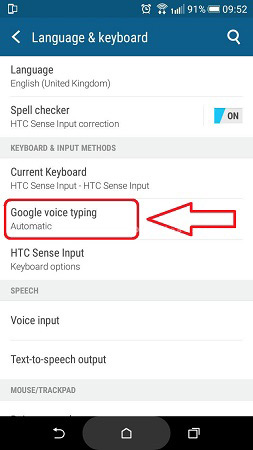
گزینه Languages را لمس کرده و از فهرستی که ظاهر می شود فارسی را تیک بزنید.

هم اکنون می توانید از قابلیت تایپ صوتی فارسی نیز استفاده کنید.


استفاده از تایپ صوتی گوگل داکس نسخه وب گوشی
اگر می خواهید یک فایل متنی آماده کنید و محتوای آن را با استفاده از حرف زدن تایپ کنید، ابتدا در گوگل کروم وارد سایت گوگل داکس شوید و سپس از ظریق منوی Tools گزینه ی Voice Typing را لمس کنید.

در بخشی که باز می شود آیکن میکروفون را لمس کنید تا شروع به ضبط کردن صدای شما کند.

اگر می خواهید فارسی تایپ کنید، در پنجره ی کوچک میکروفون منوی زبان ها را باز کنید و سپس از بین زبان ها فارسی را انتخاب کنید.
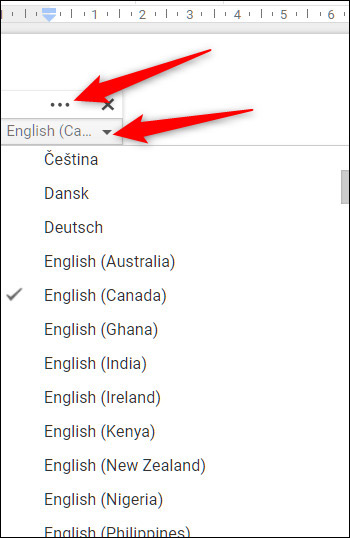
حال می توانید شروع به استفاده از تایپ صوتی کنید.

نحوه استفاده از علائم نگارش در تایپ صوتی انگلیسی
به منظور استفاده از نقطه، ویرگول، علامت سوال و... در متنی که می خواهید تایپ کنید، باید این علامات را به زبان بیاورید. برای مثال، به منظور وارد کردن این جمله:
?I was worried about you. What’s going on
باید این جمله را بگویید:
I was worried about you period what’s going on question mark
سایر علائمی که میتوانید استفاده کنید، شامل موارد زیر میشود:
Period: نقطه
Comma: ویرگول
Exclamation mark: علامت تعجب
Question mark: علامت سوال
New line: رفتن به خط جدید
New Paragraph: رفتن به پاراگراف جدید
همچنین به منظور حذف کلمات اشتباهی نیز می توانید از دستور های Delete و Backspace استفاده کنید.
همچنین سایر دستورات صوتی نیز به شرح زیر می باشند:
Select (word, phrase, all, next line, next paragraph, next word, last word): برای انتخاب بخشی از متن، واژه Select را بیان کنید و سپس یکی از کلمات داخل پرانتز را با توجه به نیاز خود بگویید. به عنوان مثال، Select all برای انتخاب کل متن.
به منظور Copy، Cut و Paste کردن کافی است این کلمات را به همراه بخش موردنظر خود مثل word یا Phrase بلند بگویید.
Go to start: به منظور رفتن به ابتدای بخش موردنظر خود، این عبارت را با آن بخش بیان کنید. به عنوان مثال، Go to start of the line برای رفتن به ابتدای خط.
موفق باشید.
این مطلب مربوط به موضوع کیبورد اندروید میباشد.





این مطلب مربوط به موضوع کیبورد اندروید میباشد.
آموزش تغییر کیبورد در اندروید

چه کیبورد پیشفرض گوگل در گوشی شما نصب شده باشد، و چه کیبورد های شخصی سازی شده شرکت های گوشی سازی، بهتر است که بدانید که چگونه میتوان کیبورد را در اندروید تغییر داد. کیبورد های فراوانی برای سیستم عامل اندروید وجود دارند که میتوانید از بین آنها انتخاب کنید. شما میتوانید چندین کیبورد در گوشی خود نصب کنید و هر زمان که خواستید آن ها را تغییر دهید.
قدم اول: نصب کیبورد
اولین قدم نصب یک کیبورد دوم در گوشی تان است. کیبورد های فراوانی وجود دارند که از بین آنها میتوانید بهترین گزینه برای خودتان را انتخاب کنید.
یکی از بهترین کیبورد ها برای سیستم عامل اندروید “SwiftKey” است که کلمات را بسیار دقیق حدس میزند. همچنین میتوانید تا پنج زبان به این کیبورد اضافه کرده و به صورت همزمان از آنها استفاده کنید که همین باعث میشود که گزینه ای عالی برای کاربرانی باشد که از چند زبان استفاده میکنند.
دانلود آخرین نسخه از SwiftKey برای اندروید
اگر گوشی سامسونگ و یا هر شرکت دیگری دارید که کیبورد مخصوص خودش را بر روی گوشی هایش نصب میکند، حتما باید کیبورد گوگل را نیز امتحان کنید. کیبورد گوگل دارای یک ست کامل از ایموجی ها، جستجوگر تصاویر متحرک، و دسترسی مستقیم به گوگل ترنسلیت (Google Translate) است و از نوشتن با دست نیز پشتیبانی میکند.
دانلود آخرین نسخه GBoard برای اندروید
فعال کردن کیبورد های نصب شده در اندروید
معمولا پس از نصب و اجرای یک کیبورد جدید، کیبورد خودش شما را به منظور فعال کردن راهنمایی و همراهی میکند که با دنبال کردن همان مراحل کیبورد نصب شده فعال میشود.
در ادامه نحوه افزودن یک کیبورد جدید در اندروید 10 را شرح میدهیم. این قدم ها شاید تنها تفاوت بسیار کمی در نسخه های مختلف اندروید و یا دستگاه های متفاوت داشته باشند.
به منظور فعال کردن کیبورد جدید نصب شده در سیستم تان ابتدا وارد Settings شده و سپس وارد بخش “System” شوید. در مرحله ی بعد وارد بخش “Languages & Input” شوید.

در این قدم گزینه ی “Virtual Keyboard” را لمس کنید تا در مرحله ی بعد کیبورد های نصب شده در گوشی تان را مشاهده کنید. عبارت “Manage Keyboards” را لمس کنید.

هم اکنون به منظور فعال کردن هر کیبورد در گوشی اندرویدی تان، تنها کافیست که ضامن آن را بر روی حالت روشن قرار دهید. اندروید یک اخطار به شما نمایش میدهد که در آن ذکر شده که ممکن است این اپلیکیشن اطلاعات شما را جمع آوری کند. OK را لمس کنید.

تغییر کیبورد در اندروید
حتی پس از فعال کردن یک کیبورد نیز، باید کیبورد را تغییر دهید تا بتوانید از این کیبورد جدید استفاده کنید. بدین منظور ابتدا یک کادر را لمس کنید تا کیبورد باز شود. پس از باز شدن کیبورد، یک آیکن بسیار کوچک کیبورد در پایین صفحه ظاهر میشود، آن را لمس کنید و سپس در پنجره ی “Choose Input Method” کیبورد مد نظرتان را انتخاب کنید تا فعال شود.

در بعضی از گوشی ها آیکن تغییر کیبورد در پایین صفحه ظاهر نشده و در عوض در بالا، در بخش اعلان ها (Notification Bar) نمایش داده میشود. اگر گوشی شما نیز اینگونه است، پس از باز شدن کیبورد، ابتدا نوار اعلان را پایین کشیده و سپس گزینه ی “Change Keyboard” را لمس کرده و نهایتا کیبورد مد نظرتان را انتخاب کنید.

شخصی سازی کیبورد اندروید
هم اکنون شما کیبورد جدید را نصب کرده و میتوانید آن را به راحتی تغییر نیز بدهید، اکنون تنها کاری که باقی مانده تغییر ظاهر، تنظیمات و بخش های مختلف کیبورد به منظور راحتی استفاده از آن است.
به منظور انجام این کار ابتدا به مسیر “Settings > System > Language & Input > Virtual Keyboard” بروید، سپس کیبورد مد نظرتان را لمس کنید تا تنظیمات مربوط به آن نمایش داده یشود.

همچنین پیشنهاد میدهیم مقاله زیر را نیز از دست ندهید:
7 نکته برای تایپ سریع تر در گوشی های اندرویدی
جمع بندی
یک کیبورد نامناسب و در کل کیبوردی که با آن راحت نیستید، میتواند تجربه تایپ کردن شما را خراب کند، به همین دلیل همیشه باید چندین کیبورد را امتحان کنید تا بهترین و سریع ترین کیبورد را بیابید و در گوشی تان استفاده کنید. همچنین همانطور که مشاهده کردید تغییر کیبورد در اندروید بسیار ساده است و اگر به بیش از یک کیبورد نیاز داشته باشید نیز جا به جایی بین آن ها بسیار آسان است.
موفق باشید.
این مطلب مربوط به موضوع کیبورد اندروید میباشد.
تازه ترین مقالات
- چهار علت نشتی در یخچال
- فراتر از هاوینگ: آیا بیت کوین میتواند تا پایان 2024 به 100 هزار دلار برسد؟
- معرفی گروه وکلای دادگستری ره جویان عدالت
- خرید جم فری فایر کمتر از یک ثانیه با گیمو گیفت!
- نحوه افزایش حجم فضای آیکلود
- راهنمای خرید بلیط هواپیما تهران مشهد از قاصدک 24
- چگونه می توانیم از بروز عفونت چشم پیشگیری کنیم؟
- استفاده از ChatGPT به زبان فارسی ممکن شد
- 10 اپلیکیشن زبان انگلیسی برای تقویت لیسنینگ
- محبوب ترین بازی ها برای گوشی های اندروید سامسونگ و شیائومی کدام است؟
 دانلود منیجر
دانلود منیجر  مرورگر اینترنت
مرورگر اینترنت ویندوز
ویندوز فشرده سازی
فشرده سازی پخش آهنگ
پخش آهنگ پخش فیلم
پخش فیلم آنتی ویروس
آنتی ویروس آفیس
آفیس ابزار CD و DVD
ابزار CD و DVD تلگرام ویندوز
تلگرام ویندوز فلش پلیر
فلش پلیر جاوا
جاوا دات نت فریم ورک
دات نت فریم ورک تقویم
تقویم نرم افزار اندروید
نرم افزار اندروید نرم افزار آیفون، iOS
نرم افزار آیفون، iOS